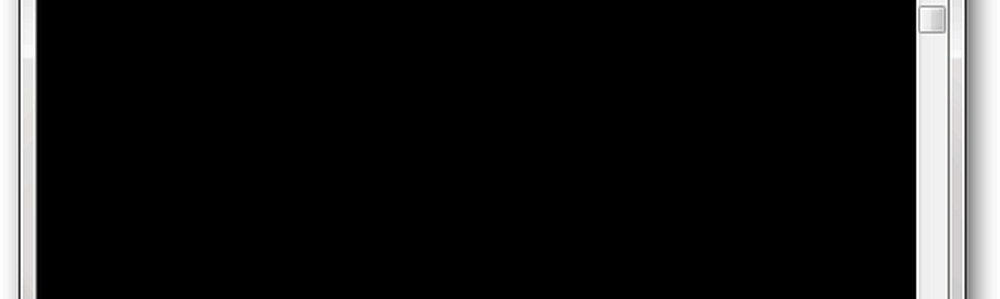Skulle du stänga av Förbättra pekare precision i Windows 10/8/7?
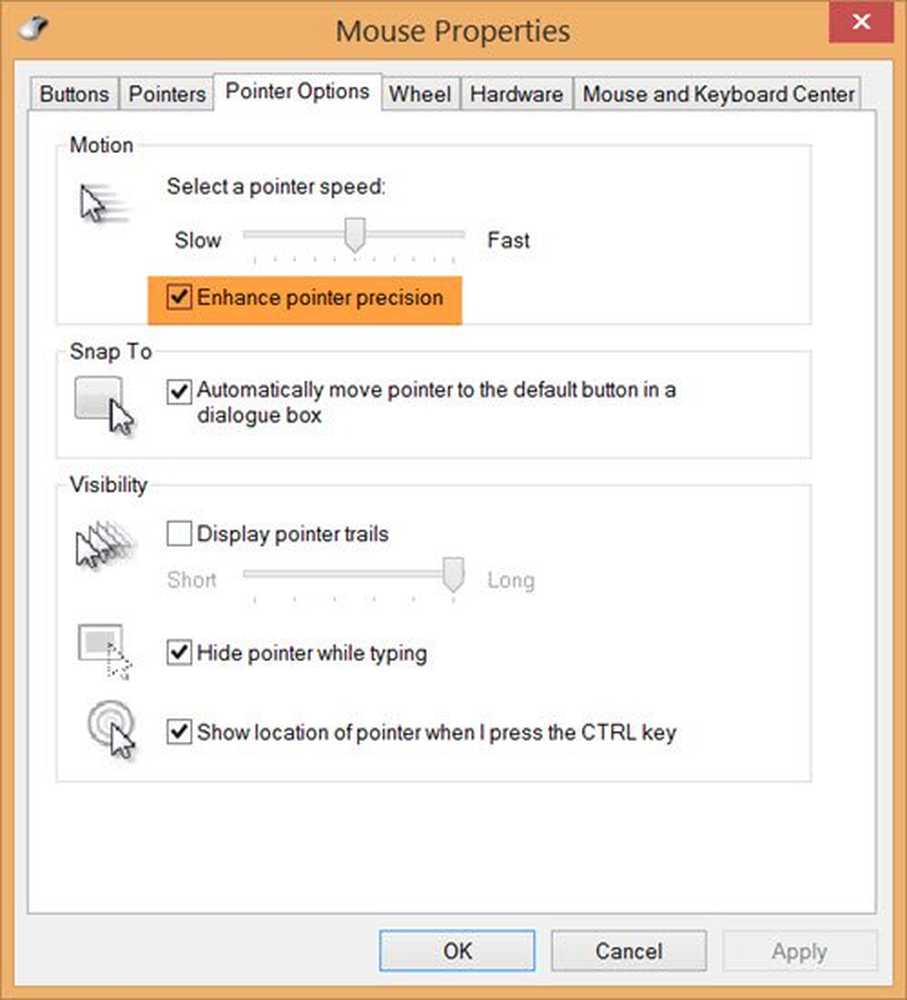
Om du har märkt det finns ett alternativ som heter Förbättra pekarprecision i Windows. Det har varit där sedan Windows XP, så långt jag kan minnas. Vad är Mouse Pointer Precision och vad gör det? Många spelare stänger av pekare precision när man spelar spel på Windows. Varför? Den här artikeln talar om den här funktionen i Windows 10/8/7 och varför spelare föredrar att stänga av den medan du spelar spel.
Vad är Enhance Pointer Precision
Den fysiska hastigheten för din muspekare är under konstant observation av operativsystemet. När hastigheten är regelbunden händer inget. När musens fysiska hastighet är snabbare eller ökad, ökar också pekarens hastighet så att du inte behöver flytta musen mycket på muspekaren.
Möss arbetar med en lägre dpi jämfört med skärmupplösningen. För att underlätta för användare, accelererar eller ökar hastigheten på pekaren när musen flyttas snabbare i en riktning. Det får acceleration när du flyttar musen från en punkt till en annan. När du flyttar musen långsammare än vanligt reduceras pekarens hastighet så att du kan peka ordentligt.
Förhöjd pekare Precision är i grunden musacceleration och ändrar musens känslighet beroende på hur mycket du flyttar den. Det beräknar musens hastighet och ökar DPI i flyg när hög hastighet detekteras. Det ger dig större kontroll över pekaren, speciellt när du flyttar pekaren små avstånd på skärmen. Det ger också snabbare retardation av pekaren när du saktar ner eller stoppar musen.
En pekare hänvisar till muspekaren eller pekplattan pekaren. Båda är samma och anger pekaren du kan se på skärmen. Den är aktiverad som standard i Windows 8. Förbättra pekare Precision släpper muspekarens rörelse. När den är aktiverad flyttas pekaren smidigt utan några synliga pausar i rörelse. När den är inaktiverad kan det hända att pekaren rör sig lite ryckigt. Detta är mycket subtilt, och för att veta skillnaden, bör du inaktivera / aktivera detta och se.
Om du gör pekarens hastighet högre än standardhastigheten kan du stöta på oregelbundet beteende. Det är därför som bäst att behålla standardmushastigheten och sedan aktivera den här. Ett sådant felaktigt musbeteende kan bero på acceleration av grafikkortets hårdvara och det kan hjälpa till att sänka hårdvaruaccelerationen.
I vissa fall kan du, om du har aktiverat Förbättra pekarens precision, upptäcka att musen inte spårar så smidigt som innan du aktiverade den här funktionen. Du kan till exempel märka problemet specifikt när du använder musen för att långsamt dra en diagonal linje. I sådana fall är det bäst att inaktivera den här funktionen.
Skulle du stänga av Förbättra pekare precision medan du spelar Spel
Accelerationen varierar från mus till mus och beror också på skärmupplösningen. Spel har sina egna resolutioner som skiljer sig från den vanliga skärmen. Dessa faktorer gör det svårt för spelare att bestämma hur snabbt eller hur långsamt att flytta musen på muspekaren för att dra fördel av de alternativ som är tillgängliga för dem via spelet de tänker spela.
Eftersom spelare behöver behöva göra snabba reaktioner för korta mussträckor, föredrar många därför att inaktivera muspekaren för Enhance för precisionsändamål, eftersom den här funktionen gör långsamma musrörelser mycket smidiga och det gör pekaren rörlig för långsam.Med pekare precision inaktiverad kan spelare ha större kontroll på sina möss och andra pekdon. Det kan kasta dig ur redskap för en dag, men du kommer snart att bli anpassad till den nya, men konstanta hastigheten på muspekaren. Det är därför som spelare föredrar att vrida pekarens precision av när de spelar spel, eftersom det här låter dem helt styra muspekaren och spela spelet bättre utan att låta Windows lägga till egna beräkningar till muspekarna.
Så här stänger du av Pekare Precision i Windows 8/10
Öppna Kontrollpanelen> Mus. Under fliken Pointer Options visas alternativet Förbättra pekarprecision.
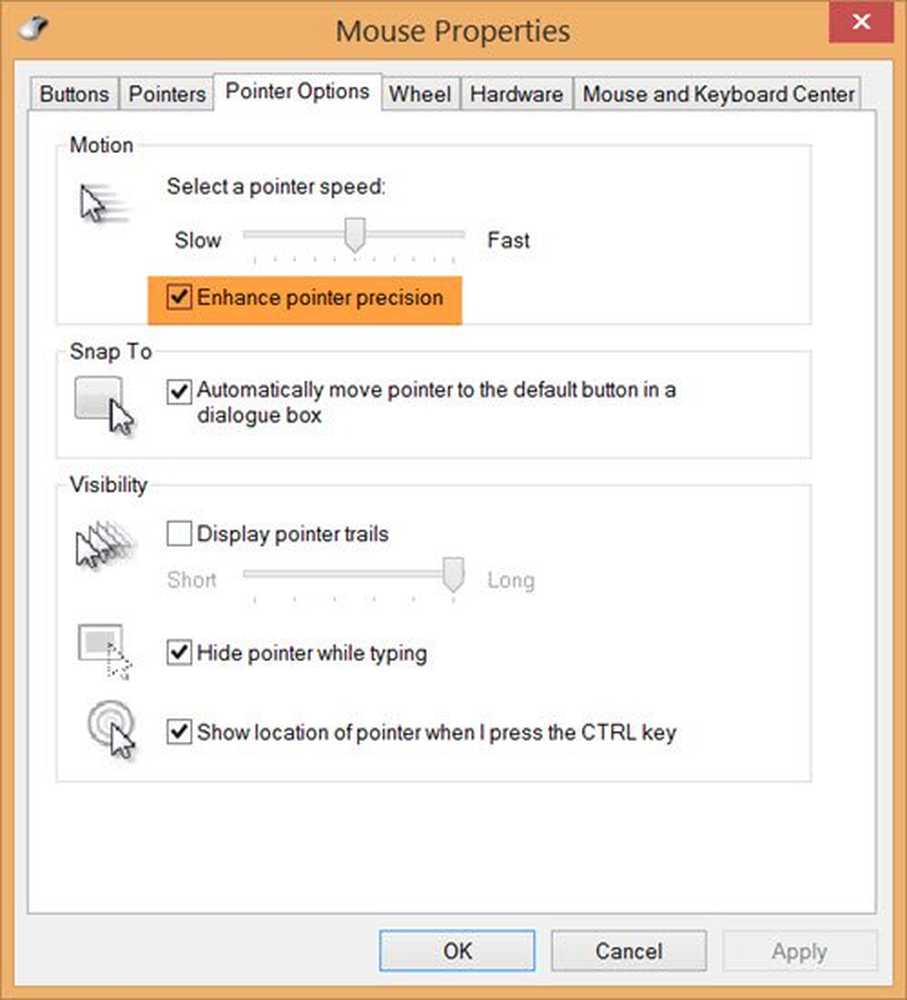
Du kan avmarkera rutan och klicka på Apply.
Förbättra pekare Precision fortsätter att stänga av eller på
Kom ihåg att det inte finns någon permanent lösning för att slå på eller av. Om du ser att alternativet slår på eller av, om och om igen, kan den skyldige vara programvaran relaterad till musen. I så fall är det bättre att ta bort eventuell mushöjande programvara som du kanske har installerat. En sådan programvara är till exempel IntelliPoint som lovar att förbättra noggrannheten hos musen.
Om du vill kan du tweak ditt register och se om det hjälper. Springa regedit och navigera till följande nyckel:
HKEY_CURRENT_USER \ Kontrollpanel \ Mus
MouseSpeed, MouseThreshold1 och MouseThreshold2 bestämmer när och i vilken utsträckning markörhastigheten accelererar när musen rör sig snabbt.
När musen rör sig långsamt, flyttar systemet markören med en konstant hastighet som är direkt proportionell mot den takt som musen rör sig på. Men om musen rör sig snabbare än värdet av MouseThreshold1 eller MouseThreshold2 kan systemet svara genom att accelerera markörens rörelse så att markören flyttas två eller fyra gånger så fort som musen.
Du kan få mer information om detta på TechNet. Dina kommentarer och inlägg om ämnet skulle vara mest välkomna.
I övrigt kan PointerStick intressera dig om du letar efter ett virtuellt pekareverktyg för stora presentationer.